
Impresión desde una Hot Folder
Ejecute Explorer.
En la barra de direcciones, escriba la dirección IP de la máquina como se indica y, a continuación, pulse la tecla [Intro].
\\<dirección IP de la máquina>
Ejemplo para la dirección IP de la máquina 192.168.1.20:
\\192.168.1.20
Para obtener más información sobre cómo se comprueba una dirección IP, consulte la pantalla [Utilidades] - [Conf. de administrador] - [Configuración red] - [Configuración de NIC] - [Ajuste de TCP/IP].

Se muestra la lista de Hot Folder.
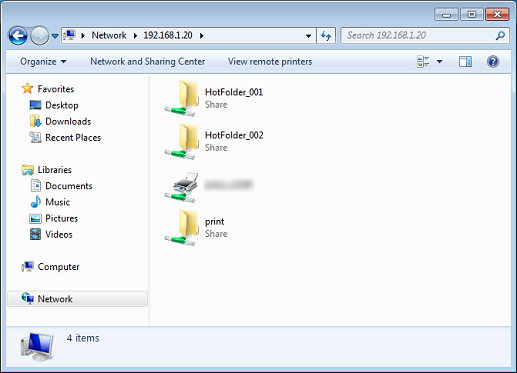
Copie (arrastre y suelte) el archivo que desee imprimir en la Hot Folder.
Ejemplo: copie (arrastre y suelte) el archivo en "HotFolder_001".
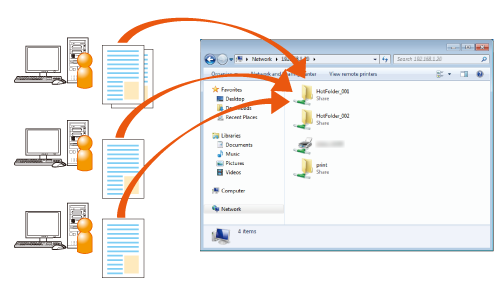
El trabajo de impresión se inicia automáticamente.
Si la autenticación de acceso está definida como Hot Folder, acceda a la Hot Folder de cualquiera de estas formas:
(1)
i. Haga clic en [Inicio] - [Panel de control] - [Cuentas de usuario y seguridad familiar] - [Cuentas de usuario] - [Administrar credenciales] - [Agregar una credencial de Windows] de forma consecutiva.
ii. Introduzca la dirección de la máquina, el nombre de usuario y la contraseña y, a continuación, haga clic en [OK].
(2)
i. Haga clic en la Hot Folder para imprimir. Si aparece el diálogo de error de acceso después de hacer clic, cierre la sesión en su ordenador y haga clic en la Hot Folder para imprimir.
ii. Si aparece el diálogo de error de [Seguridad de Windows], introduzca [Nombre de usuario] y [Contraseña] y, a continuación, haga clic en [OK].
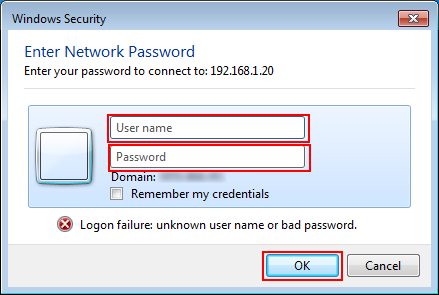
A una Hot Folder pueden acceder varios usuarios al mismo tiempo.
Es posible copiar un máximo de 1.000 tareas de impresión (archivos) en una Hot Folder.
Para verificar una tarea de impresión copiada en la Hot Folder o el estado del envío de la tarea de impresión, pulse [Controlador] en la pantalla [Máquina] y, a continuación, pulse [Lista de trabajos] - [Lista Hot Folder] de forma consecutiva. Para obtener más información, consulte Lista de trabajos: Comprobación o control de tareas.
Si se ha seleccionado la opción [Guardar] en [Eliminar archivo impreso] de la pantalla [Configuración carpeta] y el trabajo de impresión ya se ha realizado, los archivos copiados se mueven a la subcarpeta [Realizado] de la Hot Folder.